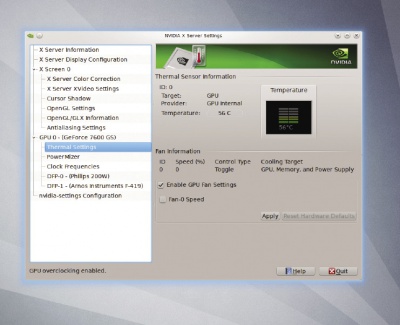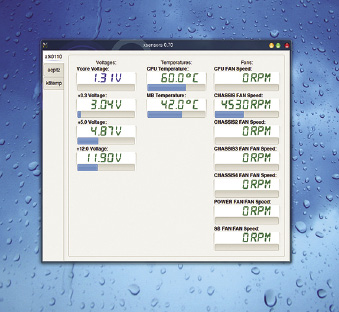LXF156:Ускорители:
|
|
|
Быстрее, ещё быстрее
Молниеносные Эндрю Грегори и Грэм Моррисон, гася ночью лампу, успевают нырнуть в койку еще до наступления темноты.
L inux дарит много преимуществ, и у каждого из нас есть свои любимые. Для одних это свобода от вирусов, или virii, или даже virus, если вы умеете склонять латинские слова правильно. Для других это осознание того, что за вашей спиной нет никаких агентов, контролирующих ваш способ использования компьютера. Свобода приложений выглядит заботой перестраховщиков; однако в прошлом году пользователи Apple обнаружили, что для прослушивания музыки (за которую они платили) на компьютере (за который они платили) нужно заплатить за обновление операционной системы — вот вам и повод задуматься о свободе ПО.
Однако для всех, кто когда-либо дважды жал в Windows на значок и ждал, когда компьютер примет решение, что делать дальше, главное преимущество – общая быстрота и отзывчивость рабочего стола Linux. Это относится ко всем – и тем, у кого восьмиядерный процессор, и к тем, чей ноутбук сохранился с золотого века паровозов: с Linux вы больше преуспеете. Хотите еще ускориться? Следуйте нашим советам...
- Метамодернизм в позднем творчестве В.Г. Сорокина
- ЛитРПГ - последняя отрыжка постмодерна
- "Ричард III и семиотика"
- 3D-визуализация обложки Ridero создаем обложку книги при работе над самиздатом.
- Архитектура метамодерна - говоря о современном искусстве, невозможно не поговорить об архитектуре. В данной статье будет отмечено несколько интересных принципов, характерных для построек "новой волны", столь притягательных и скандальных.
- Литература
- Метамодерн
- Рокер-Прометей против изначального зла в «Песне про советскую милицию» Вени Дркина, Автор: Нина Ищенко, к.ф.н, член Союза Писателей ЛНР - перепубликация из журнала "Топос".
- Как избавиться от комаров? Лучшие типы ловушек.
- Что делать если роблокс вылетает на windows
- Что делать, если ребенок смотрит порно?
- Почему собака прыгает на людей при встрече?
- Какое масло лить в Задний дифференциал (мост) Visco diff 38434AA050
- О чем может рассказать хвост вашей кошки?
- Верветки
- Отчетность бюджетных учреждений при закупках по Закону № 223-ФЗ
- Срок исковой давности как правильно рассчитать
- Дмитрий Патрушев минсельхоз будет ли преемником Путина
- Кто такой Владислав Поздняков? Что такое "Мужское Государство" и почему его признали экстремистским в России?
- Как правильно выбрать машинное масло в Димитровграде?
- Как стать богатым и знаменитым в России?
- Почему фильм "Пипец" (Kick-Ass) стал популярен по всему миру?
- Как стать мудрецом?
- Как правильно установить FreeBSD
- Как стать таким как Путин?
- Где лучше жить - в Димитровграде или в Ульяновске?
- Почему город Димитровград так называется?
- Что такое метамодерн?
- ВАЖНО! Временное ограничение движения автотранспортных средств в Димитровграде
- Тарифы на электроэнергию для майнеров предложено повысить
1 Ускорение загрузчика
Если у вас система с двойной загрузкой, то вам знакомо экранное меню, которое выдает Grub при включении компьютера. Однако вы могли не замечать обратный отсчет, который совершается внизу под самим меню и означает, сколько времени осталось до момента, когда система начнет загружать дистрибутив по умолчанию.
В Linux Mint это время по умолчанию установлено в 10 секунд. Конечно, можно подсуетиться и нажать Enter, однако если вы отошли от компьютера и хотите, чтобы загрузка в ваше отсутствие прошла быстрее, лучше уменьшить время до более разумного значения, например, трех секунд, которых должно хватить, чтобы вы успели сделать выбор при необходимости.
Чтобы ускорить загрузки, проходящие без вашего вмешательства, перейдите в etc/default и откройте (от имени root) файл grub. Измените значение, которое стоит в
GRUB_TIMEOUT=10
на 3, затем запустите update-grub, чтобы изменения возымели действие.
2 Отключение служб
При запуске компьютера имеет место долгая задержка между загрузкой ядра и появлением рабочего стола. За это время дистрибутив люто, бешено загружает фоновые службы, требуемые ему для работы. Да только вам все эти службы совершенно не нужны.
В большинстве дистрибутивов службы расположены в /etc/init.d, и ненужные можно исключить из запуска, щелкнув по ним правой кнопкой мыши (в Nautilus), перейдя в Properties > Permissions и сняв флажок с Execute: Allow Executing File As Program.
Но как быть, если вы не знаете, что вам не нужно, и не знаете, что стоит отключить? Примените метод проб и ошибок; или, если у вас SUSE или Mandriva, лучше воспользоваться Yast или Mandriva Control Centre. В Yast, зайдите в System > System Services, и вы увидите большой список всех доступных вам служб. Выделите любую из них, и получите описание, что выполняет эта служба, и ясное представление о том, что именно отключать.
3 Облегчение менеджера входа
Раньше люди наводили критику на Linux за не слишком приятный вид. Поэтому разработчики подготовили привлекательный экран входа в систему, являющий пользователю свое милое личико сразу после включения компьютера. Увы, менеджеры входа потребляют много ресурсов, приводя к торможению работы... а это плохо.
Чтобы сэкономить время на входе (и пусть компьютер чувствует себя в 1990-х), смените менеджер входа (скорее всего, у вас GDM или KDM, для Gnome и KDE, соответственно).
В Mint, зайдите в /etc/X11 и отыщите файл default-display-manager; в OpenSUSE зайдите в /etc/sysconfig и отыщите displaymanager. В обоих дистрибутивах откройте файл в любимом редакторе, и там, где содержится gdm или kdm, поменяйте это на xdm.
4 Ускорение Nautilus
Nautilus, файловый менеджер Gnome, производит быстрое сканирование всех файлов в открываемой вами папке, чтобы показать вам картинки-миниатюры изображений и видео и первые строки текстовых файлов.
Вот мы тут написали «быстрое сканирование», однако в папке, которая начинена большими файлами, этот процесс можно назвать каким угодно, но только не быстрым.
Чтобы предотвратить затраты времени на эту полезную, но отнюдь не первостепенную задачу, зайдите в Nautilus в Edit > Preview и поменяйте опцию с Always, или Local Files Only, на Never. Вы сразу увидите, что Nautilus станет значительно более отзывчивым.
5 Уменьшение бремени
Скорее всего, вы уже прочитали наше Сравнение; а может, и пропустили его, так как в погоне за высокопроизводительной системой сочли дистрибутивы для старого оборудования презренными.
Стоп. Подумайте еще раз. Причина, благодаря которой Puppy, VectorLinux и прочие так хорошо подходят к старым компьютерам – малое потребление системных ресурсов. Именно поэтому на современном оборудовании они примутся просто летать.
Если ваш компьютер изготовлен в последние два года, у него 2 ГБ ОЗУ или больше, вы можете настроить его производительность, следуя другим советам из этой статьи, или достичь того же результата, просто установив VectorLinux. Желание экспериментировать с новым дистрибутивом – самый удобный шаг на пути к более быстрому компьютеру.
6 Быстрый оконный менеджер
Если вы не в настроении полностью менять дистрибутив, вы все равно добьетесь немалых улучшений, внедрив некоторые особенности в вашу текущую конфигурацию. Например, с одного рабочего стола на другой, как правило, можно перенести оконный менеджер, и если вы пользуетесь перегруженным функциями рабочим столом типа KDE, это ощутимо увеличит скорость. Именно оконный менеджер приглядывает за открытыми вами окнами и дает вам достаточно контроля над ними, чтобы ваша работа была продуктивной. Однако прочие предоставляемые им возможности бывают и излишни. Вы поймете, что мы имеем в виду, щелкнув правой кнопкой по заголовку окна в KDE и подсчитав количество опций. Так что другой оконный менеджер будет и быстрее, и не отвлечет вас на посторонние мысли.
Вероятно, самая популярная альтернатива – Openbox; он достаточно распространен и входит во многие дистрибутивы. Просто установите его через свой менеджер пакетов. После установки, каким бы ни был ваш любимый рабочий стол, откройте командную строку и введите openbox --replace. Команда что-то выдаст, могут появиться жалобы от запущенных программ – как-никак, мы принуждаем систему заменить текущий оконный менеджер новым. Через пару мгновений вы увидите, что стиль границ окон поменялся. Это и есть Openbox. Используя контекстное меню Context, возникающее при щелчке правой кнопкой по заголовку окна, вы и здесь сможете переместить окно на другой рабочий стол, или закрепить их над другими окнами, но больше ничего сделать нельзя. Зато ваши окна будут ворочаться быстрее.
7 Улучшение производительности KDE
KDE достаточно быстр, если у вас современный компьютер; однако это запутанный клубок приложений. И каждая его компонента, как правило, допускает настройку для лучшей производительности. Лучшим местом для этого является фон, где есть процесс, управляющий всем остальным. Он называется plasma-desktop, в соответствии с ныне исповедуемой KDE парадигмой практичности, и запускается с разными опциями, одна из которых улучшает производительность на более старых и медленных машинах – особенно нетбуках. Во-первых, снимите старый процесс. Это может вызвать сбои, так что обязательно закройте все важные приложения и сохраните все данные.
Теперь откройте командную строку и введите killall plasma-desktop. Это ввергнет функциональность KDE в темные времена. Возродите надежду другой командой, plasma-desktop-graphicssystem raster. Она перезапустит рабочий стол и принудит Qt использовать ту систему отображения, которая у него была всегда. Она быстрее, но не на старом оборудовании. Это изменение можно сделать постоянным, найдя файл plasma-desktop.desktop, используемый при запуске рабочего стола (обычно он лежит в /usr/share/autostart, или ~/.kde4/share/autostart), и добавив в строке Exec аргумент -graphicssystem raster.
- Если вы не хотите обращаться к командной строке, смените движок визуализации KDE по умолчанию во вкладке Advanced панели Desktop Effects.
9 Использование сочетаний клавиш
Это может показаться очевидным, однако снятие руки с клавиатуры для выполнения некоторого действия мышью занимает больше времени, чем выполнение того же действия посредством клавиатуры. Например, очень немногие из нас используют команды Copy и Paste из меню Edit. Поэтому полезно разучить с десяток сочетаний клавиш для выполнения задач вроде переключения между приложениями и рабочими столами. Эту идею можно развить дальше, но не опускаясь до Emacs. Запуск приложений из приглашения Run, возникающего при нажатии Alt+F2, экономит время доступа к меню запуска. Интерфейс KDE у Run Command предлагает еще больше. Для выключения компьютера введите shutdown, а для блокировки экрана – lock. Начав строку с =, можно производить простые вычисления, а модули расширения добавляют десятки других функций. Воспользуйтесь кнопкой ? справа, чтобы увидеть список доступных действий и способ их применения. Самая продвинутая утилита быстрого запуска – Gnome Do; она похожа на интерфейс Run из KDE на стероидах. С помощью набора модулей вы можете нарастить почти любой аспект вашего рабочего стола, от обычных команд SSH до доступа к популярным сайтам по горячей клавише или простой команде. Несколько часов, проведенных над Gnome Do, сэкономят ваше время.
- Нажатие Alt + F2 почти на всех рабочих столах приводит к быстрому запуску команд.
8 Блокировка рекламы
При обзоре Интернета часто бывает, что сайт не загружается, пока не обставится рекламой с другого сервера. Прибавьте к этому рост числа реклам на Flash с раздражающей мультипликацией, и вот вам уже несколько причин заблокировать ее. И в Firefox, и в Chromium есть расширение AdBlock, применяющее специальную базу данных для блокировки самых частых нарушителей. В Chrome воспользуйтесь его новым интернет-магазином, чтобы найти и установить AdBlock Plus. Затем проверьте, включен ли он в панели Extensions Preferences. После этого большинство рекламы уже не будет злить вас, затягивая загрузку.
- Замечательный AdBlock Plus избавит вас от времени на загрузку и от соблазнов ненужных вам вещей.
10 Заплатки для ядра
Если вам требуется максимальный рост производительности программ или, быть может, большие трудности, существует масса заплат, применяемых к ядру. Если вы хорошо владеете предметом, создайте собственную – это можно проделать постепенно. Но есть и способ получше. Одну из самых популярных альтернатив стандартному ядру скомпилировал Кон Колива [Con Koliva] из множества различных заплат. Этот набор заплат ядра называется -ck, и он был собран с упором на лучшую производительность настольной системы. Чтобы установить его, скачайте (в менеджере пакетов) исходный код ядра для той версии, к которой собираетесь применять заплаты, а также все утилиты для сборки ядра. Затем скачайте заплатку с http://users.on.net/~ckolivas/kernel/ и выполните команду применения заплатки (patch -p1 < patch-3.*-ck1) к папке исходного кода ядра, чтобы осуществить изменения. После этого соберите ядро, следуя инструкциям для вашего дистрибутива. Насчет последнего шага: его проще высказать, чем выполнить, однако имеется множество руководств для этого (последний приводился в LXF99).
11 Ускорение видеокарты Nvidia
Если у вас старая видеокарта Nvidia (с новыми этот фокус не сработает) на проприетарных драйверах, у вас есть еще один шанс сделать систему более производительной, разогнав это устройство. Вместо использования BIOS воспользуйтесь собственной панелью управления Nvidia. Чтобы такая возможность появилась, следует добавить новую опцию в файл настройки /etc/X11/xorg.conf.
В большинстве дистрибутивов этого файла нет, но его можно сгенерировать утилитой nvidia-settings. Просто загрузите приложение, перейдите на вкладку X Server Configuration и нажмите Save to X Configuration File.
Когда файл будет сгенерирован, откройте его в своем любимом текстовом редакторе (потребуются права администратора) и найдите раздел Device с вашей видеокартой. Внутри нее добавьте строку Option “Coolbits” “5” и перезапустите графический дисплей.
Если вы теперь запустите утилиту nvidia-settings, то увидите дополнительную страницу, озаглавленную Clock Frequencies. Нажмите кнопку Enable Overclocking, согласитесь с выдаваемым предупреждением и попытайтесь малыми порциями подстроить рабочие частоты процессора и памяти.
Это можно проделать как для 3D-, так и для 2D-отображения; рекомендуем подстраивать их одновременно. После каждого изменения переходите к виду Thermal Settings и следите, чтобы температура оставалась в разумных пределах.
На этой странице также можно вручную настроить скорость вращения вентилятора. Отыскав настройки, обепечивающие быструю стабильную конфигурацию, сохраните их и убедитесь, что при старте системы утилита Nvidia эти настройки загружает.
13 Улучшение работы сети
Уже некоторое время Linux поддерживает IPv6, но если вы этим не пользуетесь, то отключив его, вы ускорите некоторые сетевые службы. Простейший способ создать такую конфигурацию – воспользоваться демоном управления сетью. Если ваш рабочий стол – Gnome, откройте апплет network manager и отредактируйте используемое вами соединение. На вкладке IPv6, выберите Ignore as the Method. Если у вас самая последняя версия KDE, где нет демона управления сетью, задайте переменную окружения KDE_NO_IPV6 (export KDE_NO_ IPV6=1), либо из командной строки, либо в стартовом скрипте рабочего стола. Если вы склонны к крайностям, запретите ядру загружать модуль IPv6, добавив blacklist ipv6 в конец файла /etc/modprobe.d/blacklist. С настройкой сети возиться не обязательно. Опция отключения IPv6 есть в Firefox, в его реестре. Введите вместо адреса about:config и отключите \network.dns.disableIPv6.
Администраторы небольшой сети могут устранить некоторые задержки сети, отключив демон DHCP и задав статические IP-адреса. Добавьте noarp в файл настройки /etc/dhcpd.conf и перезапустите демона или систему. Тогда адреса будут присваиваться быстрее.
12 Разгон всей системы
Сначала – предупреждение: превышение рекомендуемых характеристик устройств [overclocking, разгон] может вам дорого обойтись: привести в негодность ваше оборудование и вызвать потерю данных. Однако в настоящее время многие компоненты разрабатываются так, чтобы выдерживать намного большие температуры и нагрузки, чем дозволено в их базовой конфигурации, и это оставляет простор для экспериментов.
Например, на многих современных материнских платах есть специальные опции для повышения скорости системы, даже не требующие от вас специальных знаний. Лучшее место для поиска быстрого исправления – BIOS. Туда можно попасть при включении компьютера, нажав клавишу F2 или Del. Велика вероятность, что в меню BIOS вы отыщете опции для увеличения скорости памяти, автоматически настроите систему на производительность в ущерб стабильности и подстроите быстродействие процессора, что обычно достигается варьированием значений bus и multiplier.
Некоторые из этих настроек могут сработать (или не сработать), но при каждой загрузке выполняйте только небольшие изменения и контролируйте все изменения с помощью Lm-sensors со своего рабочего стола.
- Самые умные дистрибутивы уже поотключали IPV6 в Firefox.